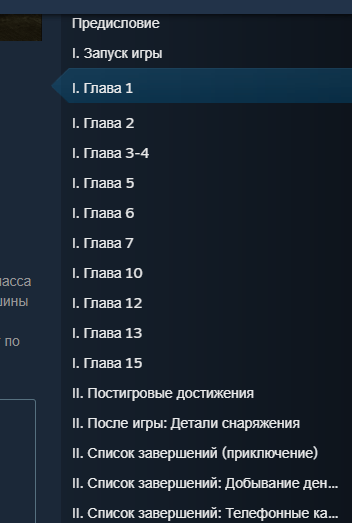Steam — это крупнейшая платформа для цифровой дистрибуции видеоигр. Она предоставляет игрокам не только возможность приобрести игры, но и общаться между собой, создавать сообщества, обмениваться опытом и постигать новые знания о любимых проектах. Руководства на Steam — это отличный инструмент, который позволяет игрокам делиться своим опытом, подсказками и хитростями, а также создавать разнообразный контент, связанный с играми. В данной статье мы расскажем, как создать свое руководство на Steam и опубликовать его на платформе.
Шаг 1. Регистрация на Steam
Прежде всего, для создания руководства на Steam необходимо зарегистрироваться на платформе. Если у вас уже есть аккаунт на Steam, пропустите этот шаг и переходите к следующему.
Для регистрации на Steam перейдите на официальный сайт https://store.steampowered.com/join/ и выберите пункт «Создать аккаунт». Заполните форму регистрации, следуя инструкциям, и подтвердите свой аккаунт, перейдя по ссылке в письме, которое Steam пришлет вам на почту.
Шаг 2. Создание руководства на Steam
После регистрации на Steam перейдите на страницу игры, для которой вы хотите создать руководство. На странице игры найдите вкладку «Руководства» и нажмите на кнопку «Создать руководство».
Далее необходимо выбрать язык руководства, заголовок и изображение для него. Заголовок должен быть кратким, но информативным, чтобы привлечь внимание пользователей. Изображение — это первое, что увидят пользователи, поэтому оно должно быть эффектным и соответствовать тематике руководства.
Шаг 3. Написание контента
Когда вы выбрали язык и заголовок руководства, можно приступать к написанию контента. Руководство на Steam может содержать текст, изображения, видео и аудио-файлы. Вы можете использовать любой из этих форматов, чтобы передать нужную информацию игрокам.
При написании руководства следует учитывать, что пользователи на Steam ищут руководства для решения определенных проблем или задач. Поэтому важно четко сформулировать цель руководства и подать информацию таким образом, чтобы она была понятна и доступна для всех.
Также рекомендуется использовать оформление текста (разрывы строк, заголовки, списки и т.д.), чтобы сделать контент более читаемым и привлекательным для пользователей.
Шаг 4. Опубликование руководства на Steam
После того, как вы добавили всю нужную информацию в руководство, осталось лишь опубликовать его на Steam. Для этого нажмите на кнопку «Опубликовать» и дождитесь, пока пользователи оценят ваше руководство и оставят комментарии.
Вывод
Создание своего руководства на Steam — это отличный способ поделиться своим опытом и хитростями с другими игроками. Если вы хотите создать качественное руководство, следуйте нашим советам и используйте все возможности, которые предоставляет Steam. Удачи!
Как создать руководство в Steam для игры или программы? Вы можете написать собственный гайд по любому приложению вашей библиотеки – и поделиться готовым продуктом с другими пользователями. Давно хотели, но не успели научиться? Самое время приступить сейчас!
Что нужно делать: этапы
Любой пользователь платформы может создать руководство в Стим, если ранее добавлял контент в библиотеку. Остается выбрать продукт, о котором вы хотите рассказать – и начинать составлять гайд.
Первый этап – поиск нужного центра сообщества, он есть у каждой игры. Это делается следующим образом:
- Откройте вкладку «Сообщество» на верхней панели;
- Введите название игры в поисковую строку и выберите нужный результат из выдачи.
Этот способ отлично работает в десктопном и веб-клиенте. Также в настольном приложении можно сделать так:
- Войдите в свою библиотеку через соответствующую иконку на верхней панели;
- Найдите в списке слева игру, нажмите на название – на экране справа появится кнопка «Центр сообщества».
Переходим ко второму этапу ответа на вопрос, как создать руководство Стим! На открывшейся странице ищем вкладку с одноименным названием и кликаем по ней.
Там лежат гайды, написанные другими пользователями.
- На панели справа вы увидите кнопку «Написать» , позволяющую создать свой продукт;
- Сначала введите название в соответствующее поле;
- Выберите и загрузите логотип (квадратная картинка, 195х195 пикселей), отражающий тематику контента. Будет отображаться в результатах поиска рядом с названием;
- Заполните поле «Описание» подробной информацией;
- Выберите одну или несколько категорий, к которым относится гайд, а также один или несколько языков. Это нужно для отображения в результатах поиска;
- Поставьте галочку в разделе «Права и авторство» , нажмите «Сохранить и продолжить».
Пока вы не поняли, как сделать руководство в Steam — мы смогли создать только обложку, оболочку. Пора наполнить ее содержимым – переходим к следующему открывшемуся окну редактирования.
- С помощью кнопки «Добавить раздел» можно создать несколько (не ограничено) разных разделов. Позже можно поменять их порядок, редактировать и удалять;
- Все разделы попадут в содержание – оно находится справа, служит для быстрой навигации по странице;
- Рядом есть иконка «Добавить автора» . Вы можете внести любого пользователя из списка друзей в соавторы – они также смогут редактировать руководство;
- В каждом разделе нужно добавить текстовое описание, с помощью соответствующих иконок загрузить фото/ изображение или видео.
Как написать руководство в Steam – понятно! Пока перед вами черновой вариант, видимый исключительно создателю. Пора раскрыть готовый продукт другим пользователям, похвастаться трудами. Жмите на зеленый значок «Опубликовать»!
Теперь вы сможете создать своё руководство в Стим – постарайтесь добавлять только полезную и интересную информацию. Только представьте, скольких пользователей вы сможете снабдить нужными данными!
Как правильно создавать гайды в стиме (Полная инструкция)
Выбираем логотип и как уже написал стим:
» Это изображение будет представлять ваше руководство в сообществе Steam. При поиске, просмотре и фильтрации списка руководств, это изображение будет отображаться рядом с вашим руководством.
Для наилучших результатов используйте что-нибудь, что отражало бы суть или тематику руководства.
Изображение должно быть квадратным, размерами не менее 195 на 195 пикселей»
Выбираем изображение для вас точно по тематике, но так как я делаю гайд для примера я взял простой значок Dota 2.
Затем переходите к окну описания. Здесь пишем текст который кратко опишет ваше руководство.
Я написал любой бред по быстрому, для примера. Этот текст после создания гайда будет выглядеть так как на скриншоте.
Далее публикуете ваш гайд и ждете оценок. Вид гайда должен быть вот такой как сделал я для примера ( [color=#0000ff]ссылка[/color] )
Было бы неплохо закрепить тему!
Спасибо за внимание!
Как находить, просматривать и создавать руководства Steam
Руководства Steam – это созданные игроками руководства, которые могут помочь вам раскрыть секреты игры, научить изменять игры, предоставить некоторые забавные факты и многое другое.
В этой статье мы расскажем вам все, что вам нужно знать о руководствах Steam, в том числе о том, что они собой представляют, как их найти, как их просматривать и как создать свои собственные.
Что такое руководства Steam?
Вы застряли в игре и нуждаетесь в прохождении? Охотитесь за всеми достижениями и хотите знать, как их получить? Ищете тактику профессионального уровня? Хотите узнать, как настроить и переназначить свой контроллер ?
Руководства Steam предлагают все это и многое другое. Это бесплатные ресурсы, созданные игроками, которые обеспечивают поддержку в игре.
Руководства могут содержать текст, снимки экрана и видео и могут быть разделены на категории, чтобы вы могли быстро перейти к нужному разделу.
В то время как в прошлом вы могли охотиться в Интернете для прохождения или купить руководство по стратегии, теперь есть вероятность, что кто-то уже написал руководство Steam, которое поможет вам.
А если нет, то легко создать собственное руководство по Steam.
Как найти руководство по Steam
Есть разные способы открыть руководства Steam, и вам не нужно владеть игрой, чтобы просматривать ее руководства. Вот как найти руководства Steam.
Чтобы увидеть все руководства:
- Откройте клиент Steam.
- Щелкните Сообщество .
- Перейдите на вкладку » Руководства» . Вы можете отсортировать это по самым популярным и самым последним .
Это нормально, если вы хотите нащупать руководства, но, скорее всего, вы захотите прочитать их для конкретной игры.
Чтобы найти руководства по игре, которой вы не владеете:
- Откройте клиент Steam.
- Щелкните Магазин .
- Перейдите на страницу игры.
- В правом верхнем углу нажмите Центр сообщества .
- Перейдите на вкладку » Руководства» .
В качестве альтернативы, если у вас уже есть игра:
- Откройте клиент Steam.
- Щелкните Библиотека .
- Выберите игру.
- Щелкните » Руководства» .
Наконец, есть еще более простой способ, если вы уже играете в игру через Steam:
- Запустите игру Steam.
- Откройте оверлей Steam. По умолчанию это Shift + Tab .
- Здесь есть раздел Руководства, в котором показаны руководства с самым высоким рейтингом, которые вы можете щелкнуть, чтобы просмотреть их.
- В противном случае нажмите « Просмотреть все руководства», чтобы просмотреть все руководства по игре, в которую вы играете.
Этот метод применяется только к играм, купленным или погашенным через Steam, а не к играм, не относящимся к Steam, которые вы добавили в клиент.
Как перемещаться по руководству Steam
При просмотре справочника используйте указатель справочника справа, чтобы перейти к определенным частям.
Вверху вы можете показать большой палец вверх или вниз . Это влияет на звездный рейтинг гида; чем выше рейтинг, тем выше видимость гида в поиске.
Вы также можете потратить очки Steam, чтобы поблагодарить автора значком, добавить руководство в избранное, чтобы оно отображалось в верхней части страницы руководств, поделиться руководством в социальных сетях или сообщить о нарушении правил поведения в сети Steam.
Внизу руководства, если автор включил его, вы можете оставлять комментарии. Установите флажок «Подписаться на ветку», если хотите получать уведомления всякий раз, когда кто-то публикует новый комментарий.
Как создать руководство Steam
Если вы хотите помочь своим товарищам по игре и поделиться своим опытом, вам следует создать руководство Steam.
- Перейдите на страницу руководств игры, как описано выше.
- В правом меню нажмите « Создать руководство» .
- Введите название своего гида.
- Нажмите Выбрать файл, чтобы загрузить квадратное изображение, представляющее ваше руководство. Он должен быть минимум 195×195 пикселей.
- Введите описание своего гида. Вы можете использовать текст разметки для форматирования – щелкните Справка по форматированию, чтобы просмотреть доступные параметры.
- Назначьте своему гиду категорию (вы можете выбрать несколько) и язык .
- Установите этот флажок, чтобы подтвердить, что вы являетесь первоначальным создателем руководства или имеете разрешение на его публикацию.
- Щелкните Сохранить и продолжить .
Это перенесет вас на следующую страницу, где вы заполните содержание своего руководства. Вы всегда можете отредактировать это позже, хотя у вас должен быть хотя бы какой-то контент, прежде чем вы сможете опубликовать.
Чтобы заполнить руководство, на странице «Содержание руководства»:
- Добавьте все изображения, которые вы хотите использовать в своем руководстве. Вы также можете использовать любые скриншоты или видео, которые вы уже загрузили в Steam.
- Добавьте участника, если хотите, чтобы друзья помогли вам создать руководство. Он появится на их странице руководств, как только вы завершите настройку.
- Добавьте раздел, чтобы создать свой первый раздел руководства. Из этого автоматически сгенерируется оглавление.
- Щелкните Изменить этот раздел .
- Здесь определите заголовок раздела и введите содержание раздела . Используйте панель инструментов для применения форматирования и используйте правое меню для встраивания изображений и видео.
- Когда будете готовы, нажмите Сохранить .
- Повторяйте шаги с третьего по шестой столько раз, сколько необходимо. Вы можете перетаскивать разделы, чтобы изменить их порядок. Щелкните Удалить этот раздел, чтобы полностью удалить его и все содержимое.
- Когда вы закончите, нажмите Preview Guide . Это покажет вам, как будет выглядеть руководство после публикации.
- Когда вы будете счастливы сделать руководство общедоступным, нажмите Опубликовать руководство .
Вы можете вернуться к своему гиду в любое время. Для этого перейдите на страницу руководств, и вы увидите новую ссылку в правом меню под названием « Созданные вами руководства» .
Как только руководство будет опубликовано, в разделе « Элементы управления владельцем» вы можете изменить видимость, чтобы указать, кто может видеть руководство: общедоступный, только для друзей, скрытый или частный. Вы также можете вернуться к различным страницам редактирования и отключить комментарии, а статистика авторов показывает, сколько людей просмотрели и добавили в избранное ваше руководство (конечно, для увеличения этих чисел может потребоваться время).
Вы также можете удалить руководство, если хотите удалить его из Steam навсегда. Это не может быть отменено, поэтому сделайте резервную копию руководства в другом месте, если хотите, чтобы это было записано.
Steam – отличный игровой магазин
Это все, что вам нужно знать о руководствах Steam. Так почему бы не попробовать создать один из них и не помочь своим товарищам по игре?
Steam не лишен недостатков, но есть причина, по которой он является популярной платформой для игроков на ПК. Такие функции, как руководства Steam, обширная библиотека игр и программного обеспечения, а также регулярные продажи – все это выделяет Steam среди конкурентов.
Руководства Steam – это созданные игроками руководства, которые могут помочь вам раскрыть секреты игры, научить изменять игры, предоставить некоторые забавные факты и многое другое.
В этой статье мы расскажем вам все, что вам нужно знать о руководствах Steam, в том числе о том, что они собой представляют, как их найти, как их просматривать и как создать свои собственные.
Вы застряли в игре и нуждаетесь в прохождении? Охотитесь за всеми достижениями и хотите знать, как их получить? Ищете тактику профессионального уровня? Хотите узнать, как настроить и переназначить свой контроллер ?
Руководства Steam предлагают все это и многое другое. Это бесплатные ресурсы, созданные игроками, которые обеспечивают поддержку в игре.
Руководства могут содержать текст, снимки экрана и видео и могут быть разделены на категории, чтобы вы могли быстро перейти к нужному разделу.
В то время как в прошлом вы могли охотиться в Интернете для прохождения или купить руководство по стратегии, теперь есть вероятность, что кто-то уже написал руководство Steam, которое поможет вам.
А если нет, то легко создать собственное руководство по Steam.
Как найти руководство по Steam
Есть разные способы открыть руководства Steam, и вам не нужно владеть игрой, чтобы просматривать ее руководства. Вот как найти руководства Steam.
Чтобы увидеть все руководства:
- Откройте клиент Steam.
- Щелкните Сообщество .
- Перейдите на вкладку » Руководства» . Вы можете отсортировать это по самым популярным и самым последним .
Это нормально, если вы хотите нащупать руководства, но, скорее всего, вы захотите прочитать их для конкретной игры.
Чтобы найти руководства по игре, которой вы не владеете:
- Откройте клиент Steam.
- Щелкните Магазин .
- Перейдите на страницу игры.
- В правом верхнем углу нажмите Центр сообщества .
- Перейдите на вкладку » Руководства» .
В качестве альтернативы, если у вас уже есть игра:
- Откройте клиент Steam.
- Щелкните Библиотека .
- Выберите игру.
- Щелкните » Руководства» .
Наконец, есть еще более простой способ, если вы уже играете в игру через Steam:
- Запустите игру Steam.
- Откройте оверлей Steam. По умолчанию это Shift + Tab .
- Здесь есть раздел Руководства, в котором показаны руководства с самым высоким рейтингом, которые вы можете щелкнуть, чтобы просмотреть их.
- В противном случае нажмите « Просмотреть все руководства», чтобы просмотреть все руководства по игре, в которую вы играете.
Этот метод применяется только к играм, купленным или погашенным через Steam, а не к играм, не относящимся к Steam, которые вы добавили в клиент.
Как перемещаться по руководству Steam
При просмотре справочника используйте указатель справочника справа, чтобы перейти к определенным частям.
Вверху вы можете показать большой палец вверх или вниз . Это влияет на звездный рейтинг гида; чем выше рейтинг, тем выше видимость гида в поиске.
Вы также можете потратить очки Steam, чтобы поблагодарить автора значком, добавить руководство в избранное, чтобы оно отображалось в верхней части страницы руководств, поделиться руководством в социальных сетях или сообщить о нарушении правил поведения в сети Steam.
Внизу руководства, если автор включил его, вы можете оставлять комментарии. Установите флажок «Подписаться на ветку», если хотите получать уведомления всякий раз, когда кто-то публикует новый комментарий.
Как создать руководство Steam
Если вы хотите помочь своим товарищам по игре и поделиться своим опытом, вам следует создать руководство Steam.
Сделать это:
- Перейдите на страницу руководств игры, как описано выше.
- В правом меню нажмите « Создать руководство» .
- Введите название своего гида.
- Нажмите Выбрать файл, чтобы загрузить квадратное изображение, представляющее ваше руководство. Он должен быть минимум 195×195 пикселей.
- Введите описание своего гида. Вы можете использовать текст разметки для форматирования – щелкните Справка по форматированию, чтобы просмотреть доступные параметры.
- Назначьте своему гиду категорию (вы можете выбрать несколько) и язык .
- Установите этот флажок, чтобы подтвердить, что вы являетесь первоначальным создателем руководства или имеете разрешение на его публикацию.
- Щелкните Сохранить и продолжить .
Это перенесет вас на следующую страницу, где вы заполните содержание своего руководства. Вы всегда можете отредактировать это позже, хотя у вас должен быть хотя бы какой-то контент, прежде чем вы сможете опубликовать.
Чтобы заполнить руководство, на странице «Содержание руководства»:
- Добавьте все изображения, которые вы хотите использовать в своем руководстве. Вы также можете использовать любые скриншоты или видео, которые вы уже загрузили в Steam.
- Добавьте участника, если хотите, чтобы друзья помогли вам создать руководство. Он появится на их странице руководств, как только вы завершите настройку.
- Добавьте раздел, чтобы создать свой первый раздел руководства. Из этого автоматически сгенерируется оглавление.
- Щелкните Изменить этот раздел .
- Здесь определите заголовок раздела и введите содержание раздела . Используйте панель инструментов для применения форматирования и используйте правое меню для встраивания изображений и видео.
- Когда будете готовы, нажмите Сохранить .
- Повторяйте шаги с третьего по шестой столько раз, сколько необходимо. Вы можете перетаскивать разделы, чтобы изменить их порядок. Щелкните Удалить этот раздел, чтобы полностью удалить его и все содержимое.
- Когда вы закончите, нажмите Preview Guide . Это покажет вам, как будет выглядеть руководство после публикации.
- Когда вы будете счастливы сделать руководство общедоступным, нажмите Опубликовать руководство .
Вы можете вернуться к своему гиду в любое время. Для этого перейдите на страницу руководств, и вы увидите новую ссылку в правом меню под названием « Созданные вами руководства» .
Как только руководство будет опубликовано, в разделе « Элементы управления владельцем» вы можете изменить видимость, чтобы указать, кто может видеть руководство: общедоступный, только для друзей, скрытый или частный. Вы также можете вернуться к различным страницам редактирования и отключить комментарии, а статистика авторов показывает, сколько людей просмотрели и добавили в избранное ваше руководство (конечно, для увеличения этих чисел может потребоваться время).
Вы также можете удалить руководство, если хотите удалить его из Steam навсегда. Это не может быть отменено, поэтому сделайте резервную копию руководства в другом месте, если хотите, чтобы это было записано.
Steam – отличный игровой магазин
Это все, что вам нужно знать о руководствах Steam. Так почему бы не попробовать создать один из них и не помочь своим товарищам по игре?
Steam не лишен недостатков, но есть причина, по которой он является популярной платформой для игроков на ПК. Такие функции, как руководства Steam, обширная библиотека игр и программного обеспечения, а также регулярные продажи – все это выделяет Steam среди конкурентов.
Steamstar помог пополнить баланс Steam, но новая игра оказалась слишком сложной? На помощь
придут многочисленные руководства и гайды, созданные опытными геймерами!
Нет квеста сложнее, чем «пополнение кошелька Стим 2023». Если в Steam пополнить баланс помог
Steamstar, то и с руководствами поможет!
Где найти гайды и руководства
Вам потребуется запустить игру и нажать комбинацию Shift + Tab. Откроется оверлей, где вы найдете
раздел «Руководства». Именно в этом разделе собраны самые полезные материалы, которые существенно
упростят прохождение.
Хотите пройти новую игру, заручившись поддержкой опытного геймера? Тогда ищите полезные материалы в
разделе
с наиболее популярными гайдами.
Хорошие материалы разделены на главы. Вас проведут к цели шаг за шагом. И все это совершенно бесплатно.
Для этого не нужно использовать steampay! Вы можете написать гайд и самостоятельно. Однако для создания
хорошего материала потребуется пройти игру несколько раз, прочесть и просмотреть другие руководства,
учесть все нюансы. Обратите внимание и на свежие обновления. Если вы проходили игру давно, за время
вашего отсутствия разработчики могли добавить что-то новое. Часто меняется графика, исчезают баги, но
иногда добавляются целые квесты.
Как создать собственное руководство
Считаете, что знаете любимую игру от и до? Готовы делиться опытом с другими игроками? Мечтаете завоевать
авторитет в сообществе? Тогда создайте собственное руководство по любимой игре! Вы можете выбрать и
популярный, и локальный проект. Чтобы написать гайд, вам потребуется вновь перейти во вкладку «Руководства»
из Центра сообщества. Жмите «Написать руководство», добавляйте изображение, заголовок и описание,
выбирайте язык. Помните, что вы создаете гайд. Выражайтесь ясно и кратко. Создайте разделы, чтобы другим
пользователям было удобнее читать гайд. Дайте название каждому из разделов.
Создавайте гайд и наполняйте разделы во вкладке редактирования руководства. События в повествовании
должны развиваться последовательно, без отсылок и оговорок.
Возможности сервиса
Steamstar поможет решить любые вопросы, связанные с участием в сообществе Steam. Переходите в блог,
чтобы узнать, как сделать перенос аккаунта в другую страну, как обмениваться вещами, как
пополнить Стим кошелек.
На портале вы сможете положить деньги на Стим с российской карты. Кроме того, добавлена возможность
пополнить казахстанский Стим. Сменили регион? Steamstar поможет решить любую проблему! Пополнение
Стима еще никогда не было таким простым. Станьте активным членом геймерского сообщества!
Совсем недавно вышло обновление с возможностью создавать гайды (о героях, интерфейсе стима, торговле, тактика и т.д.).
Я попробую подробно описать как создать руководство. Для примера возьму гайд о торговле в доте.
Шаг 1.
Для начала пройдите по ссылке и нажимаете кнопку «Создать руководство» как на скриншоте.
После этого вы попадете на страницу редактирования вашего гайда ().
Она будет иметь вид как на скриншоте.
Шаг 2 (основная информация).
Начните редактирования гайда с названия. Я советую использовать название которое вкратце опишет Ваше руководство.
Для своего руководства я взял название «Обмен предметами в Dota 2». Все должно выглядеть как на скриншоте (кроме названия).
Выбираем логотип и как уже написал стим:
«Это изображение будет представлять ваше руководство в сообществе Steam. При поиске, просмотре и фильтрации списка руководств, это изображение будет отображаться рядом с вашим руководством.
Для наилучших результатов используйте что-нибудь, что отражало бы суть или тематику руководства.
Изображение должно быть квадратным, размерами не менее 195 на 195 пикселей»
Выбираем изображение для вас точно по тематике, но так как я делаю гайд для примера я взял простой значок Dota 2.
Затем переходите к окну описания. Здесь пишем текст который кратко опишет ваше руководство.
Я написал любой бред по быстрому, для примера. Этот текст после создания гайда будет выглядеть так как на скриншоте.
После выбираете категорию, страну и администратора. В моем случае это Россия, Трейдинг, Ну и администратор это я.
Когда вы закончите редактировать эту информацию, нажимаете кнопку «Сохранить и продолжить»
Шаг 3 (редактирование руководства).
Вы попадаете на страницу добавления и редактирования разделов.
Жмете кнопку и переходите к редактированию раздела. Интерфейс немного похожий на интерфейс сайта, и думаю тут все понятно, хотя некоторых функций не хватает. Основной текст я взял с сайта но и добавил своего бреда)
Также есть раздел для добавления скриншотов, чтобы потом при редактировании было удобно вставлять их в текст.
Они будут отображаться слева при редактировании раздела. Эта панель добавления скриншотов находиться под разделами вашего гайда. Для того чтобы добавить картинки нажмите кнопку, которая обведена на скриншоте.
Далее публикуете ваш гайд и ждете оценок. Вид гайда должен быть вот такой как сделал я для примера ([color=#0000ff]ссылка[/color])
Было бы неплохо закрепить тему!
Спасибо за внимание!
Нажмите, чтобы раскрыть…